部门业务配置功能主要是部门配置与业务配置的相关功能,具体配置步骤如下:
1. 登录 数据安全审计控制台,找到需要操作的审计系统,单击【管理】,进入数据安全审计管理系统登录界面。


2. 以审计管理员账号登录数据安全审计管理页面,在左侧导航栏中,选择【配置管理】>【部门&业务】,即可进入部门业务配置页面。
说明
3. 在部门业务配置页面,可进行部门配置及业务配置。
部门配置
3.1 在部门业务配置页面,单击【部门配置】,可添加并查看部门名、部门负责人及备注,同时可进行相关操作。
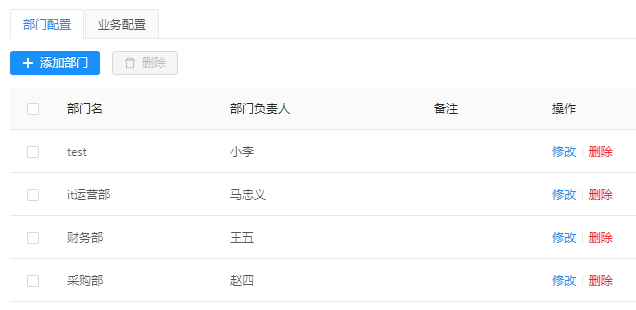
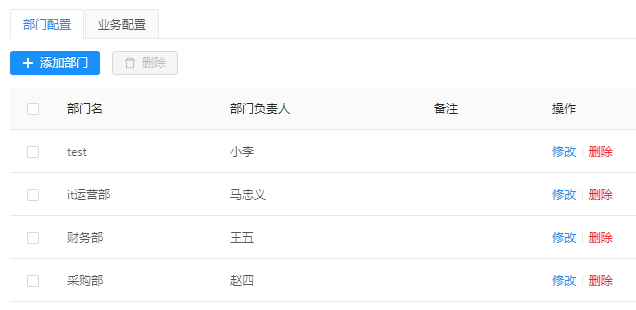
3.2 在部门设置页面,单击【添加部门】,在弹出的添加部门窗口中,填写部门名、部门负责人以及备注信息,单击【确定】即可完成添加。
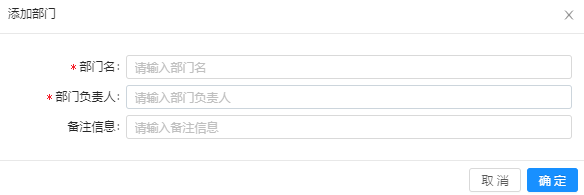
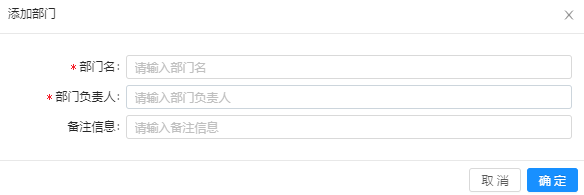
3.3 添加完成后,已添加的部门将出现在部门配置列表中,支持对已添加的部门进行修改或删除,且支持对部门信息批量选择删除。
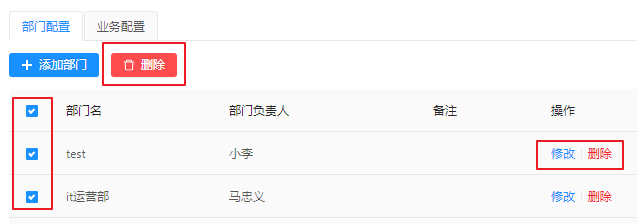
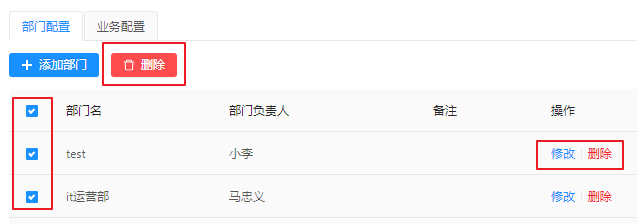
修改
找到需要修改的部门信息,在右侧操作栏单击【修改】,在弹出框中可以修改对应部门信息。
删除
方式1:找到需要删除的部门信息,在右侧操作栏单击【删除】,在弹出框中确认删除,即可完成删除。
方式2:选择需要删除的部门,在列表上方单击【删除】,即可批量删除部门信息。
业务配置
3.1 在部门业务配置页面,单击【业务配置】,可添加并查看业务名、业务负责人、部门名及备注,同时可进行相关操作。
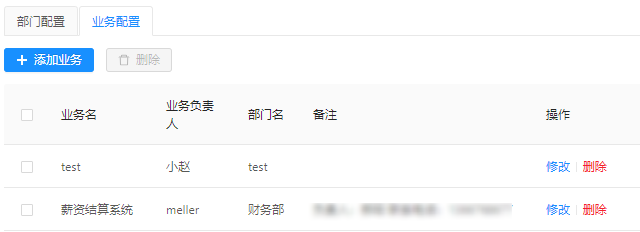
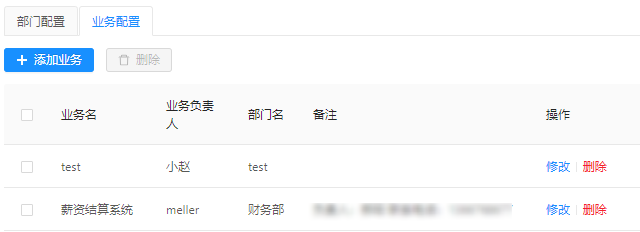
3.2 在业务配置页面,单击【添加业务】,在弹出的添加业务窗口中,填写部门名、业务名、业务负责人以及备注信息,填写完成后,单击【确定】即可完成添加。
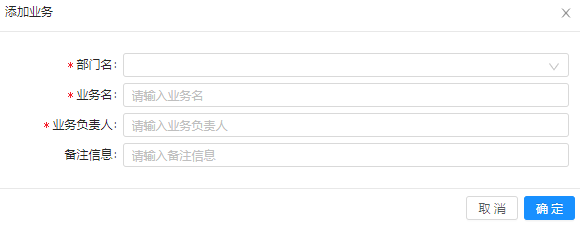
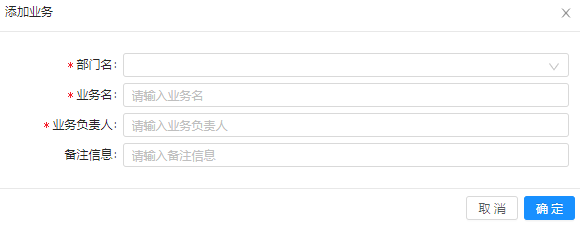
3.3 添加完成后,已添加的业务将出现在业务配置列表中,支持对已添加的业务进行修改或删除,且支持对业务信息进行批量选择删除。
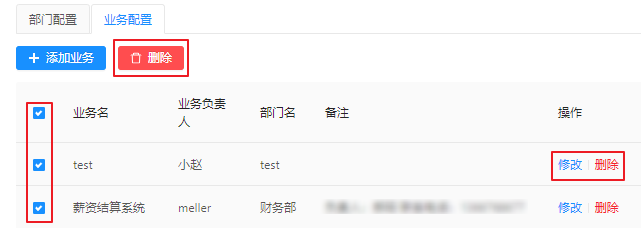
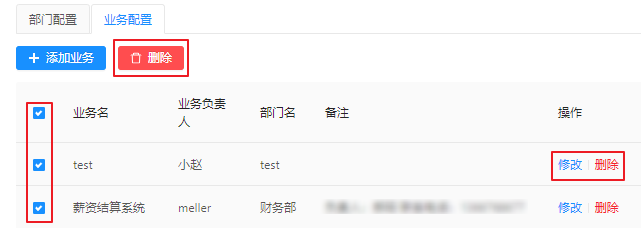
修改
找到需要修改的业务信息,在右侧操作栏单击【修改】,在弹出框中可以修改对应业务信息。
删除
方式1:找到需要删除的业务信息,在右侧操作栏单击【删除】,在弹出框中确认删除,即可完成删除。
方式2:选择需要删除的业务,在列表上方单击【删除】,在弹出框中确认删除,即可批量删除业务信息。

